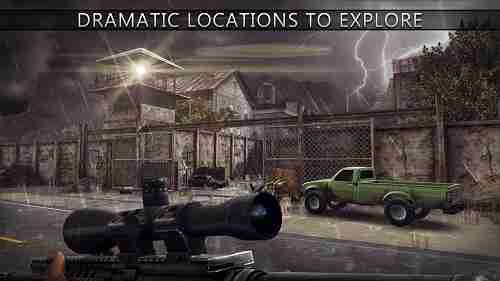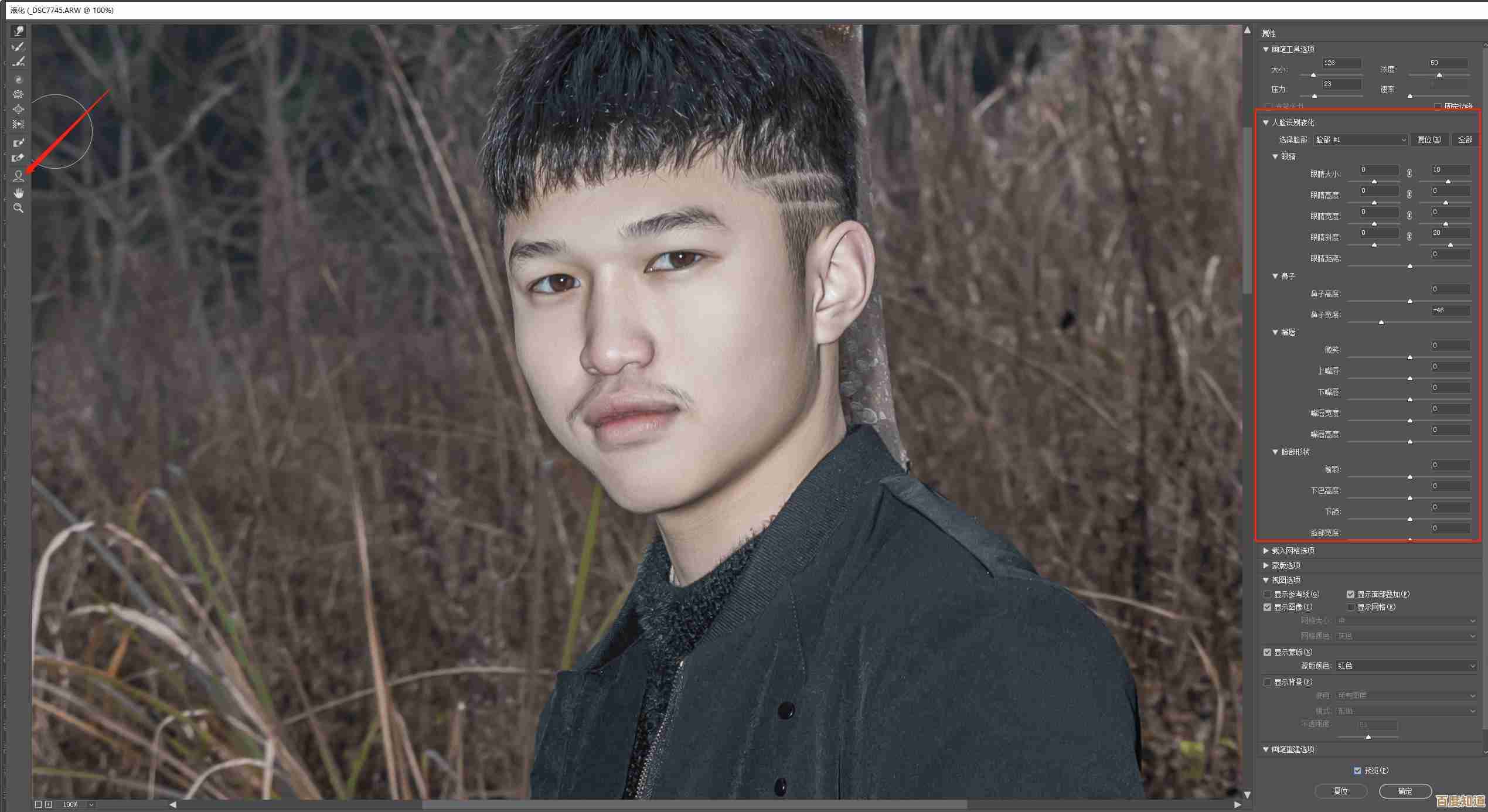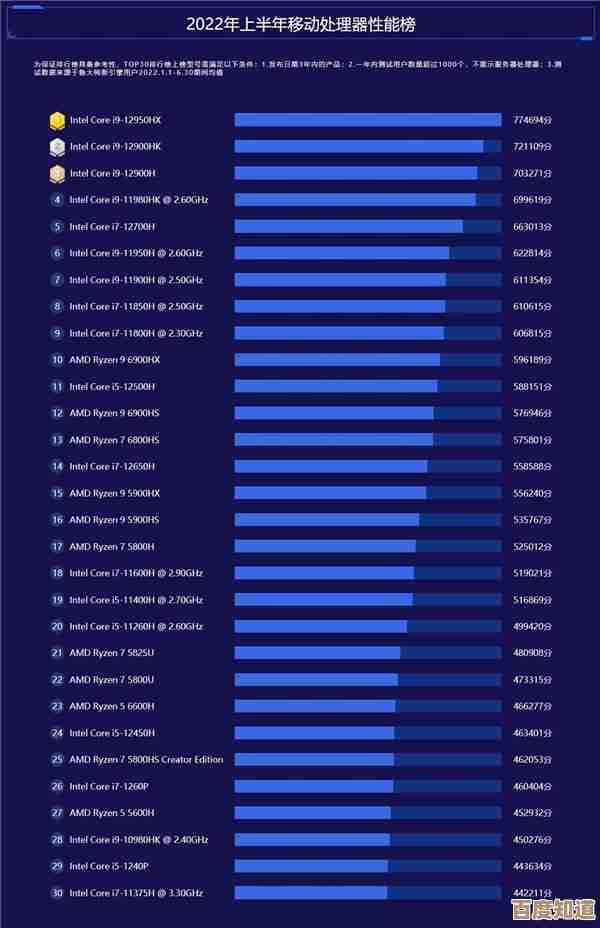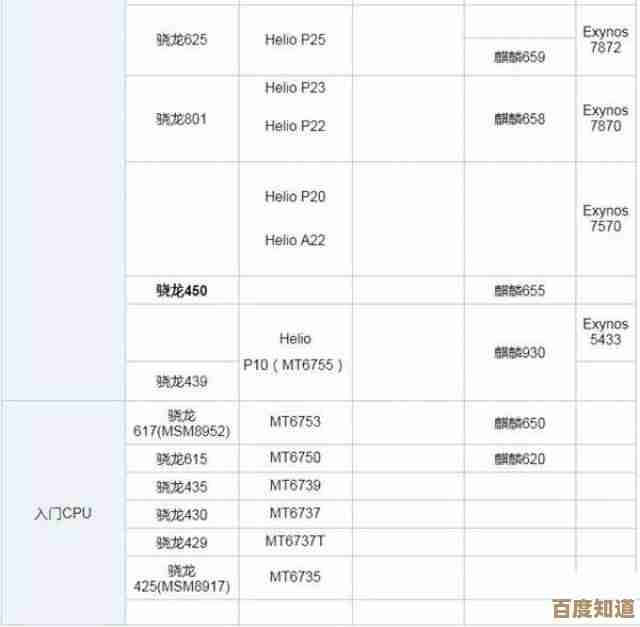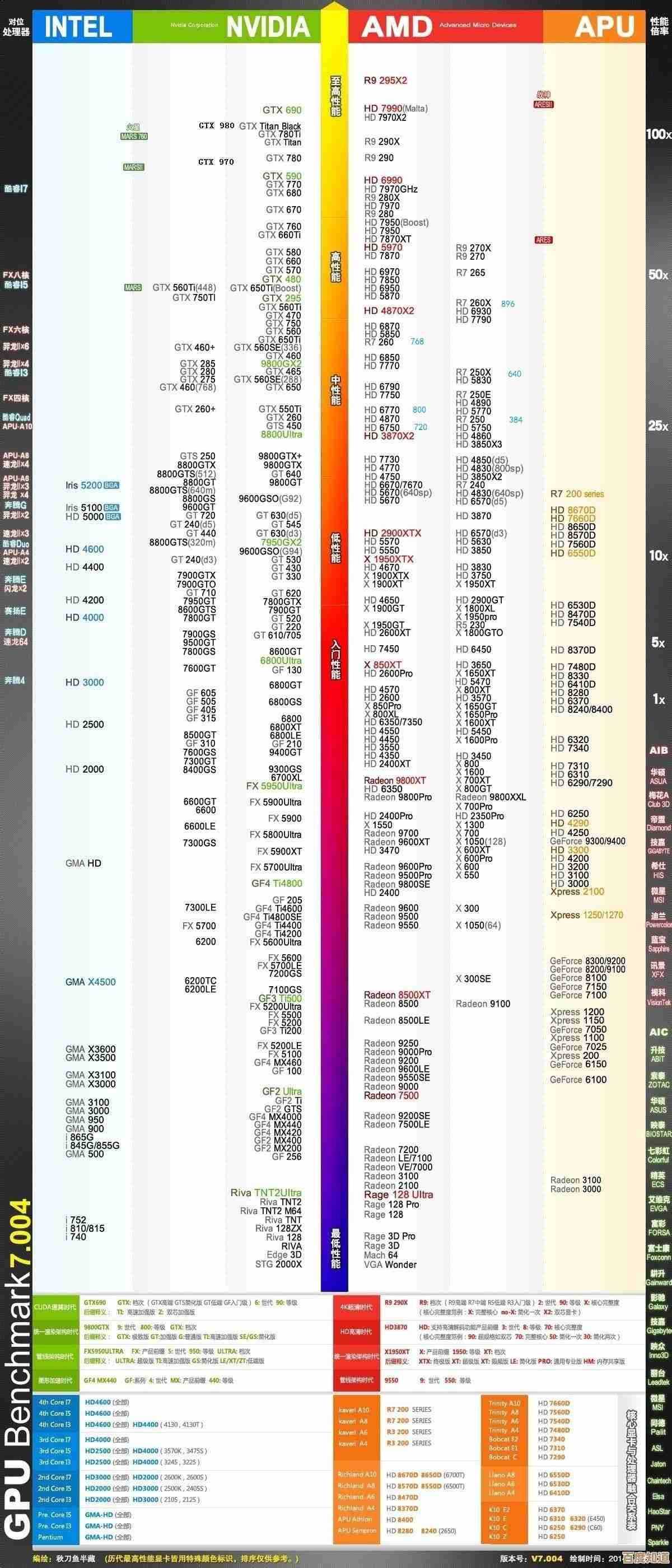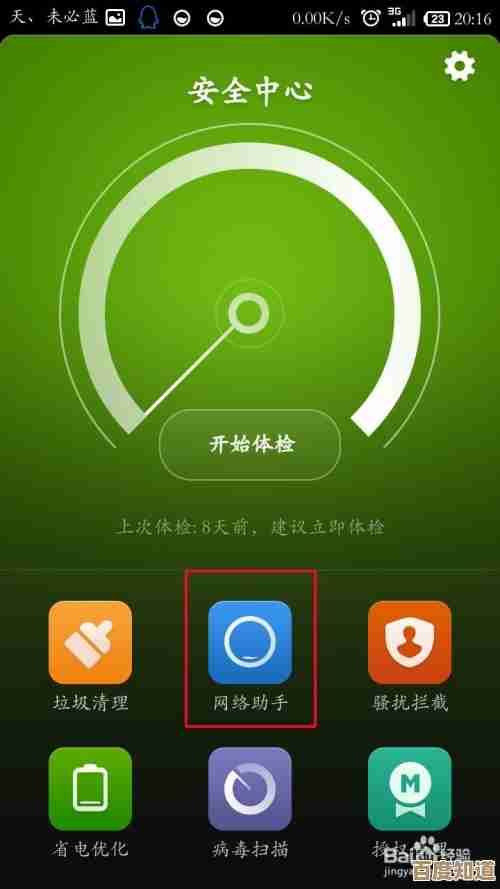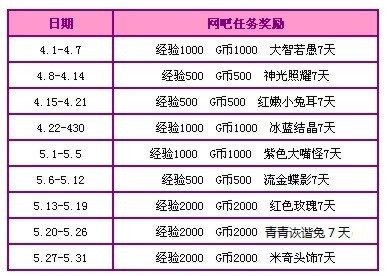电脑小白必看:手把手教你用U盘装系统,快速上手零难度
- 游戏动态
- 2025-11-06 13:25:05
- 5
(来源:知乎专栏《小白也能懂的系统安装教程》)
大家好,我是专门给朋友们修电脑的老王,今天这篇超详细的教程,就是写给从来没装过系统、看到BIOS界面就头大的电脑小白们的,我保证,只要你认字,跟着我的步骤一步一步来,绝对能亲手给你的电脑装上一个崭新的系统,咱们的目标是:不求人,不花钱,零难度搞定!
第一步:准备工作,就像做饭前要备菜
别急着动手,先把下面这几样“食材”准备好,缺一不可。
- 一个U盘:容量至少8GB以上,提醒一下,制作启动盘会清空U盘里所有东西,所以如果有重要文件,请先备份到别的地方。(来源:太平洋电脑网《U盘装系统前的准备工作》)
- 一台能正常上网的电脑:用来下载系统和制作工具。
- 系统镜像文件:也就是系统的“安装包”,通常是一个后缀为
.iso的大型文件,你可以去“MSDN,我告诉你”这个网站下载官方纯净版的Windows系统,避免那些被修改过的、带有很多垃圾软件的版本,下载哪个版本(比如Win10还是Win11)根据你的电脑配置和个人喜好来定。 - 启动盘制作工具:这里我强烈推荐“微PE工具箱”,它非常干净,没有任何捆绑软件,对小白特别友好,直接在百度搜索“微PE工具箱”,去它的官网下载最新版就行。
第二步:制作启动U盘,把U盘变成“系统安装钥匙”
这一步是在你那台好的电脑上操作的。
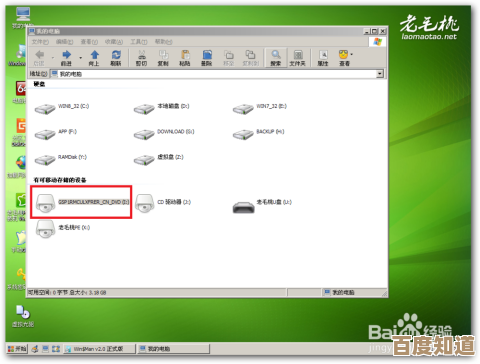
- 插入你的U盘。
- 打开下载好的“微PE工具箱”,界面非常简单,选择“安装PE到U盘”。
- 接下来会弹出一个窗口,你几乎不需要改动任何设置。“待写入U盘”那里确保选对了你的U盘盘符(比如是G盘还是H盘),其他选项用默认的就行。
- 点击“立即安装进U盘”,然后耐心等待进度条走完,提示制作成功后,你的U盘就再也不是普通的U盘了,它变成了一把能打开电脑系统安装大门的“神奇钥匙”。
第三步:进BIOS设置U盘启动,这是最关键的一步
这一步是在你需要重装系统的电脑上操作的,听起来很高大上,其实很简单,就是告诉电脑:“别从硬盘启动了,这次先从我的U盘启动。”
- 把制作好的启动U盘,插到需要重装系统的电脑上。
- 开机,然后立刻、连续、快速地按一个特定的键。 这个键因电脑品牌而异,最常见的是F2、Delete、F12、Esc,你不知道按哪个?没关系,开机瞬间屏幕上通常会有提示,Press DEL to enter SETUP”,意思就是按Delete键进入BIOS,如果没看清,就把这几个键都试一遍,总能进去。
- 进去之后,你会看到一个充满英文的界面(现在很多新主板也支持中文了),这就是BIOS,不要慌!我们的目标很明确:找到“启动顺序”的设置项,它可能叫“Boot”、“Boot Order”或“启动”,使用键盘的上下左右键和回车键进行操作。
- 在启动顺序列表里,把“U盘”或者“USB HDD”用“+”键移动到第一位,这相当于排队,让U盘插队到最前面。
- 按F10键保存设置并退出,电脑会自动重启。(来源:B站UP主“硬件茶谈”的BIOS设置科普视频)
第四步:安装系统,就像安装一个软件
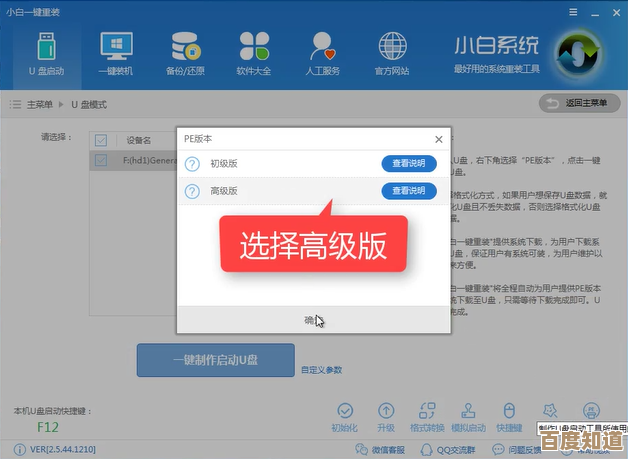
电脑重启后,如果前面步骤没错,你就会进入微PE的桌面,这个桌面和你平时用的Windows很像,但功能更偏向于维护。
- 在PE桌面上,找到并双击打开“Windows安装器”这个软件(可能图标名字略有不同,但很好认)。
- 打开后,软件通常有三个需要选择的地方:
- 选择Windows安装文件:点击“搜索”或“选择”,找到你之前放在U盘里的那个系统镜像文件(.iso文件),选中它。
- 选择引导驱动器:这一项通常不用动,软件会自动帮你选好,默认是C盘所在的硬盘。
- 安装磁盘的位置:这里就是选择要把系统装到哪个盘。一定要选对! 通常是容量最大的那个分区,盘符可能是C盘。重要提示:安装系统会格式化这个盘,该盘所有数据都会丢失! 如果你有重要文件在C盘(比如桌面、我的文档里的东西),在重装前一定要备份到D盘或其他U盘。
- 确认无误后,点击“开始安装”或“确定”,接下来就是全自动的过程,你会看到文件复制的进度条,复制完成后,软件会提示重启。
- 重启时,有个小细节: 电脑屏幕一黑准备重启的瞬间,立刻把U盘拔掉,这样电脑才会从已经装有系统文件的硬盘启动,而不是再次进入U盘。
第五步:完成初始设置,迎接新系统
拔掉U盘后,电脑会继续启动,并进入Windows的初始设置界面,就像你买了一台新电脑一样。
- 跟着提示一步步来:选择地区、键盘布局。
- 到了连接网络的步骤,我建议先选择“我没有Internet连接”,这样可以跳过一些繁琐的在线账户登录和设置,快速进入桌面,进入桌面后随时可以再连网。
- 为你的电脑创建一个用户名和密码(密码可以不设)。
- 隐私设置什么的,根据你的喜好点“是”或“否”就行。
走完这几步,恭喜你!一个全新的桌面就出现在你面前了,是不是没有想象中那么难?整个过程最需要小心的是第三步的BIOS设置和第四步选择安装盘符,只要这两步做对了,其他基本都是“下一步”到底。
从此以后,你也是能给电脑装系统的小能手了!电脑卡顿、中毒、系统崩溃再也难不倒你,多操作一遍,你就会更加熟练,希望这篇手把手的教程能真正帮到你!
本文由畅苗于2025-11-06发表在笙亿网络策划,如有疑问,请联系我们。
本文链接:http://waw.haoid.cn/yxdt/58828.html